Менюто с десния бутон на Windows ви позволявабърз достъп до често използвани опции. Например, за да промените разделителната способност на екрана, трябва да отворите Контролен панел, изберете Настройки за персонализиране и да отидете на раздела Разделителна способност на екрана, но тъй като може да знаете, че диалозите за персонализиране и разделителна способност на екрана могат да бъдат бързо достъпни от Desktop вдясно- щракнете върху контекстното меню. Инструментите на менюто с десния бутон на Windows са разработени, за да разширят родните опции на контекстното меню, позволявайки на потребителите да добавят, редактират и преименуват опциите на менюто с десния бутон. Вземете например обхваната ContexEdit (разгледана тук) например, тя не само ви позволява да добавяте и редактирате нови елементи от контекстното меню, но също така позволява да конфигурирате настройките на DDE (Data Dynamic Exchange). Днес имаме едно такова преносимо приложение за вас Кликнете с десния бутон Creator Shortcuts Creator който ви позволява да добавяте преки пътища за приложения,файлове и папки в дясното контекстно меню на работния плот на Windows, както и в Windows Explorer. С помощта на приложението можете бързо да получите достъп до често използвани приложения, файлове и папки, без да се налага да навигирате в различни места. Повече подробности след почивката.
Щракнете с десния бутон на клавишните комбинацииинтерфейс. В горната част има меню Файл и Инструменти, докато бутоните Добавяне на файл, Добавяне на папка, Редактиране и Изтриване са достъпни на лентата с инструменти. Показва всички преки пътища, които добавяте към контекстното меню с десен бутон, в главния прозорец.

Можете да редактирате Име, Път, да добавите Аргументи и да промените иконата на всеки пряк път, който добавите към програмата, като го изберете от списъка и щракнете върху бутона Редактиране отгоре.
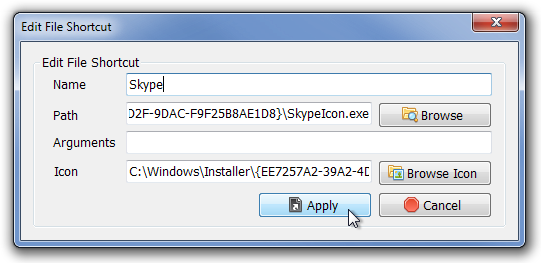
Всички добавени преки пътища са незабавно достъпни в контекстното меню с десния бутон.
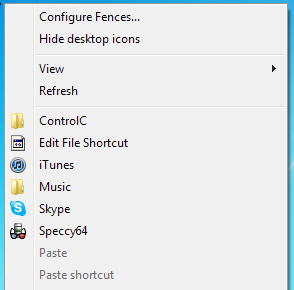
Диалоговият прозорец Опции в менюто Инструменти съдържасамо една опция; тя ви позволява да добавите всеки елемент, върху който щракнете в менюто с десния бутон, от самото контекстно меню. Това означава, че след като активирате тази настройка, можете да щракнете с десния бутон върху всеки елемент, който искате да добавите, и опцията за добавяне на десен бутон ще присъства в контекстното меню. Звучи объркващо? Снимката по-долу ще помогне.
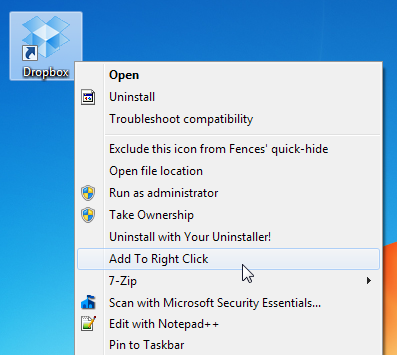
Въпреки че приложението ви позволява бързо да добавятеелементи в контекстното меню с десния бутон, няма опция за промяна на последователността на елементите в списъка. По подразбиране, преките пътища са сортирани по азбучен ред и тази последователност не може да бъде променена. Пряк път с десния бутон Creator работи както в 32-битови, така и в 64-битови версии на Windows XP, Windows Vista,. Windows 7 и Windows 8.
Изтеглете създателя на десния бутон за пряк път
Хареса ли ви това приложение? Може да искате да разгледате и другите инструменти за редактиране на контекстното меню, които сме обхванали досега.













Коментари